Hulu をスマート TV で視聴する方法 — TechCult
その他 / / April 06, 2023
Hulu は、さまざまなテレビ番組、映画、オリジナル コンテンツを提供するストリーミング サービスです。 ユーザーは Hulu に登録して、テレビ、スマートフォン、タブレット、ゲーム機など、さまざまなデバイスでコンテンツにアクセスできます。 スマートテレビでHuluを視聴する方法を知りたい方は、最後までお読みください! また、Hulu を Samsung TV にキャストする方法と、Hulu でキャストを有効にする方法についても説明します。 始めましょう!

目次
- スマートテレビで Hulu を視聴する方法
- Hulu でキャストを有効にするにはどうすればよいですか?
- Hulu を Samsung TV にキャストする方法
- Android からテレビに Hulu をキャストする方法
- スマートテレビで Hulu Live を視聴する方法
- LG スマートテレビで Hulu を利用するには?
スマートテレビで Hulu を視聴する方法
この記事を最後まで読んで、スマート TV で Hulu を視聴する方法を写真を使って詳しく説明し、理解を深めてください。
注1: Hulu Live は米国および特定の地域でのみ利用できるため、これらの地域にいない場合は、その機能にアクセスできません。
注2: 以来 Androidスマートフォン 同じ設定オプションはありません。メーカーによって異なります。 したがって、デバイスの設定を変更する前に、正しい設定を確認してください。
Hulu でキャストを有効にするにはどうすればよいですか?
Hulu でキャストを有効にするには、キャストをサポートするデバイスが必要です。 クロームキャスト、および Hulu アプリを実行できるデバイス ( スマートフォンまたはタブレット. Hulu でキャストを有効にする方法を学ぶための一般的な手順は次のとおりです。
ノート: お使いの端末やHuluアプリのバージョンによって手順が異なる場合があります。
オプション I: 電話のキャスト機能経由
1. アクセスするには クイック設定 パネルを上から下にスワイプ スターテスバー.
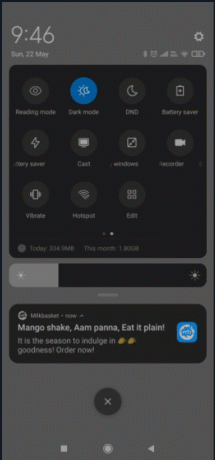
2. タップする キャスト.
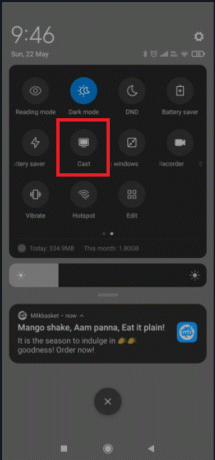
3. あなたの スマートフォン Cast アイコンをタップした後、ネットワークをスキャンします。 しばらくすると、 のリストアクセス可能なデバイス.
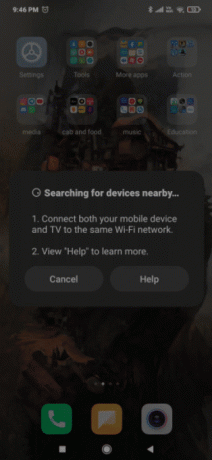
4. を選択 希望の Chromecast デバイス。
5. あなたは正常に接続しました アンドロイド画面 あなたの テレビ.
6. 開く Hulu を視聴するための携帯電話のアプリ 希望のビデオ キャストでテレビ出演。
ノート: テレビに完全な Android を投影するため、Chromecast にブロードキャストしている間はスマートフォンを使用できません。
また読む: Chromecast vs Firestick: どちらが優れていますか?
オプション II: Google Home アプリの使用
ノート: スマートフォンが Chromecast と同じネットワークに接続されていることを確認してください。
1. インストールして開く Hulu スマートフォンのアプリ。
2. 次に、 Google Playストア、公式をインストールして開きます Google ホーム アプリ。
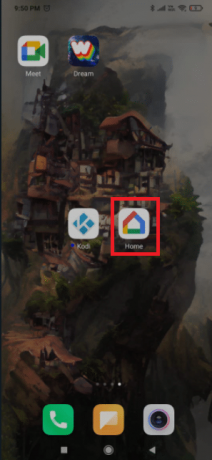
3. 次に、に戻ります ホーム画面 をタップします。 アイコンを追加.
![ホーム画面に戻り、[追加] アイコン | をタップします。](/f/eaec0e461795a15d429a95632bc6685e.png)
4. 次に、 デバイスのセットアップ > 新しいデバイスのセットアップ.

5. フォローする 画面上の指示 を作成する 家 を接続します。 ご希望の Chromecast デバイス.
ノート: スクリーンキャストがこのデバイスに最適化されていないという通知が表示された場合でも、心配する必要はありません。 それは頻繁に起こります。
6. 今、起動します Hulu アプリを携帯電話にダウンロードして、ストリーミングを開始します 希望のビデオ あなたのテレビに。
これは非常に単純なソリューションですが、いくつかの重大な欠点があります。 また、Google Home 経由でストリーミングしているときに、Chromecast で遅延が発生する可能性もあります。
Hulu を Samsung TV にキャストする方法
スマートフォンから Samsung TV に Hulu をキャストするには、次の手順を読んでください。 上記の手順.
ノート: 前述のとおり、Samsung TV の特定のモデルと Hulu アプリのバージョンによって手順が異なる場合があります。 また、一部の Samsung TV にはキャスト機能が組み込まれているため、外部キャスト デバイスを必要とせずに、モバイル デバイスの Hulu アプリから Samsung TV に直接 Hulu をキャストできます。
Android からテレビに Hulu をキャストする方法
Hulu を Android デバイスから TV にキャストするには、Android デバイスが 4.4 (KitKat) 以上である必要があります。 お持ちの場合は、Hulu を Android から TV にキャストする方法を次の手順で学習できます。 上記の手順.
スマートテレビで Hulu Live を視聴する方法
Hulu Live をスマート TV で視聴するには、Hulu アプリと互換性のあるスマート TV と Hulu Live サブスクリプションが必要です。 スマート TV で Hulu Live を視聴する方法については、以下の手順に従ってください。
オプション I: Hulu の公式ウェブサイト経由
ノート: 以下の手順が実行されます。 サムスンのスマートテレビ.
1. 開く ウェブブラウザ スマートテレビで。

2. 次に、に移動します Huluのウェブサイト ウェブブラウザで。

3. を選択 ログイン 右上隅からオプション。
ノート: 選択する Huluにのみサインアップする まだ持っていない場合は、新しい Hulu アカウントを作成します。
![右上隅にある [ログイン] ボタンをクリックします |](/f/0507621a73f961014f34bc9b4582160c.png)
4. Huluアカウントを入力してください Eメール と パスワード.

5. 次に、選択します ログイン.

6. ブラウズ と 検索 のために 希望の映画またはテレビ番組 あなたが見たいです。
また読む: テレビでツイッチを見る方法
オプション II: Huluアプリで
1. を押します。 ホームボタン Samsung TV のリモコンで。
2. を押します。 右矢印ボタン タイトルのオプションに移動するには アプリ から表示して選択するには おすすめのアプリ リスト。

3. を選択 検索アイコン を検索し、 Hulu アプリ。
4. インストール と ログイン アプリにアクセスしてお楽しみください 動画鑑賞 お気に入りの映画やテレビ番組の
ノート: 手順は、スマート TV のブランドとモデルによって異なる場合があることを理解してください。 これに問題がある場合は、製造元の Web サイトで詳細な手順を確認するか、Hulu のサポート Web サイトで追加のガイダンスを確認してください。
LG スマートテレビで Hulu を利用するには?
LG スマート テレビで Hulu を使用するには、Hulu メンバーシップと、Hulu アプリと互換性のある LG スマート テレビの両方が必要です。 また、手順はスマートテレビによって異なりますが、以下の手順は、IGスマートテレビでHuluを取得する方法を理解するための一般的な方法として使用できます.
ノート: 電源を入れる前に、LG スマート TV がインターネットに接続されていることを確認してください。
1. を押します。 家ボタン LGテレビで リモコン.
2. に行く LGコンテンツストア ホーム画面からオプション。

3. ダウンロード の Hulu アプリ。
4. アプリをインストールしたら、アプリを開いて ログイン Huluの資格情報で。
サインインすると、Hulu コンテンツのライブラリ全体にアクセスできるようになります。
ノート: また、特定の LG スマート TV モデルでは、コンテンツ ストアで Hulu アプリを利用できない場合があります。 その場合、Chromecast などのストリーミング デバイスを使用できます。 ファイアスティック、テレビで Hulu をキャストします。
また読む: Windows PC から Firestick にキャストする方法
よくある質問 (FAQ)
Q1. HuluはAmazonプライムで無料ですか.
アンス. いいえ、 AmazonプライムではHuluは無料ではありません。 Amazon Prime メンバーは、Prime Video を通じて無料のテレビ番組や映画にアクセスできますが、コンテンツの完全なライブラリにアクセスするには、Hulu への別のサブスクリプションが必要です。 一部の Amazon プライム加入者は、バンドル パッケージを通じて Hulu 加入を割引料金で利用できる場合があります。
Q2. スマートテレビで Hulu を利用できないのはなぜですか?
アンス. スマート TV で Hulu にアクセスできない場合、いくつかの理由が考えられます。
- 1 つの可能性は、 テレビのモデルが Hulu アプリに対応していない.
- 別の可能性は、 お住まいの地域または国ではアプリを利用できません.
- さらに、お使いのテレビが インターネットに接続されていません またはあること インターネット接続の問題.
- 最後に、それはまた Hulu アカウントまたはサブスクリプションに関する問題.
Q3. Hulu は無料のテレビアプリですか?
アンス. いいえ、Huluは無料のテレビアプリではありません。 これはサブスクリプション ベースのストリーミング サービスです。つまり、コンテンツにアクセスするには月額料金を支払う必要があります。 ただし、Hulu は新規ユーザー向けに無料トライアルを提供しており、これは通常 1 週間続きます。 無料トライアル期間中は、Hulu のすべてのコンテンツに無料でアクセスできます。 無料試用期間が終了した後、引き続きサービスを使用するには、サブスクリプション プランを選択し、支払い情報を入力する必要があります。
Q4. Huluはどのテレビでも見れますか?
アンス. はい、スマート TV、ストリーミング プレーヤー ( Roku、Amazon Fire TV、Apple TV)、ゲーム機 (PlayStation や Xbox など)、Blu-ray プレーヤー。 ただし、Hulu アプリの可用性と互換性は、テレビのメーカーとモデルによって異なる場合があることに注意することが重要です。
おすすめされた:
- ノートパソコンのファンが突然うるさいのはなぜですか?
- Samsung TVでキャッシュをクリアする方法
- スマートテレビのメリットとデメリットは?
- Instagramライブを匿名で見る方法
Hulu は、さまざまなテレビ デバイスでアクセスできる人気のストリーミング サービスです。 お使いのテレビが Hulu アプリに対応していない場合でも、アプリをサポートするストリーミング デバイスを使用し、それを HDMI ケーブルでテレビに接続することで、Hulu を視聴できます。 学んだことを願っています Huluをスマートテレビで見る方法 Hulu でキャストを有効にするにはどうすればよいですか。 以下のコメントセクションから、ご質問やご提案をお気軽にお寄せください。 また、次に学びたいことを教えてください。
Pete は TechCult のシニア スタッフ ライターです。 ピートはテクノロジー全般が大好きで、熱心な DIY 愛好家でもあります。 彼は、ハウツー、機能、およびテクノロジ ガイドをインターネットで執筆してきた 10 年の経験があります。



